有時,您會從 DVD 上翻錄影片並將其保存在電腦上。但 ISO 檔案與大多數媒體播放器不相容,尤其是在行動裝置上。因此,您需要在電腦上將 ISO 檔案轉換為 MP4,才能在手機或 iPad 上觀看這部電影。在本文中,您可以學習 2 種方法 將ISO轉換為MP4 在 Windows 和 Mac 上輕鬆實現。
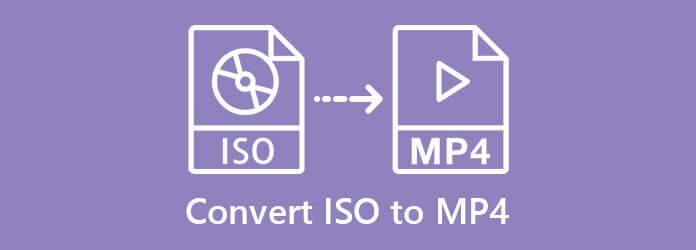
部分1。 為什麼需要將 ISO 轉換為 MP4
ISO 是一種在轉換 DVD 後保存 DVD 或藍光內容的格式/藍光轉ISO 在硬盤驅動器或在線存儲服務上。 它是一個存檔文件,而不是視頻和音頻文件。 所以,你不能直接播放 ISO 文件。 此外,ISO 文件總是有一個大尺寸。 當您想在計算機上保存 ISO 文件時,它會成為您硬盤的沉重負擔。 如果將 ISO 文件轉換為 MP4,則可以減少幾乎 80% 的 ISO 大小而不會丟失文件數據。
此外,ISO 文件與許多設備和播放器不兼容。 如果要在手機上播放ISO文件,則必須將其轉換為MP4或其他可以在移動設備上播放的格式。 使用 MP4 格式,您可以在各種設備上打開文件,包括台式機和移動設備、電視和遊戲機。 此外,共享和編輯 MP4 文件也很容易。
部分2。 如何使用免費 DVD Ripper 將 ISO 轉換為 MP4
要將 ISO 轉換為 MP4,您需要專業的工具。 藍光影碟 免費DVD Ripper 是 Windows 計算機上的強大軟件,可讓您翻錄 DVD 並將其轉換為各種格式。
- 支援轉換 DVD,包括 DVD-5/DVD-9、DVD 資料夾和 ISO 檔案。
- 轉換 ISO 文件,不會造成任何品質損失。
- 編輯功能可讓您調整細節並裝飾您的 MP4 影片。
- 組織良好且清晰的介面易於使用。
免費下載
前往Windows
安全下載
步驟二 在您的計算機上下載並啟動 Free DVD Ripper,然後您需要添加 ISO 文件。
您應該在本地磁盤上找到 ISO 文件並右鍵單擊該文件。 然後選擇 山氣 在菜單中打開 ISO 文件作為 DVD 文件夾。 返回 DVD Ripper 並單擊 裝入光盤 下拉按鈕。 選擇 載入DVD資料夾 打開其中的 ISO 文件。

步驟二 然後點擊 個人資訊 字段以選擇要導出的格式。 然後選擇 一般視頻 在菜單中。 菜單中有幾種 MP4 格式,具有不同的編解碼器。 選擇您要導出的一個。

步驟二 您也可以通過單擊 設定 旁 個人資訊 場地。 它允許您調整視頻和音頻參數,如分辨率、編碼器、幀速率、縱橫比等。

步驟二 要開始轉換,您應該單擊 轉 界面底部的按鈕。 您可以在界面底部看到輸出文件的目的地。 如果你想改變它,你可以點擊 瀏覽 選項來選擇一個文件夾。 轉換後,您可以在文件夾中找到 MP4 文件。
該工具可讓您翻錄 DVD 並 將 DVD ISO 檔案轉換為 MP4。 但是,如果您想在使用更高級的功能進行轉換之前編輯 ISO 文件,Free DVD Ripper 無法實現。
部分3。 如何使用 Video Converter Ultimate 將 ISO 轉換為 MP4
藍光影碟 Video Converter Ultimate 使您可以將 ISO 電影文件直接轉換為 MP4,並使用更多的編輯功能來升級 MP4 文件。
- 多個輸出設定可讓您調整 MP4 影片的細節。
- 提供進階編輯功能,剪切 MP4 影片中不需要的部分。
- 一鍵將 ISO 轉換為 MP4,而不會損失品質。
免費下載
前往Windows
安全下載
免費下載
對於macOS
安全下載
步驟二 下載並啟動 Video Converter Ultimate 後,您需要添加 ISO 文件。 點擊 開膛手 主界面上的選項卡。 然後點擊 載入DVD ISO ,詳見 加載DVD 下拉式菜單。 您可以在瀏覽窗口中選擇 ISO 文件。
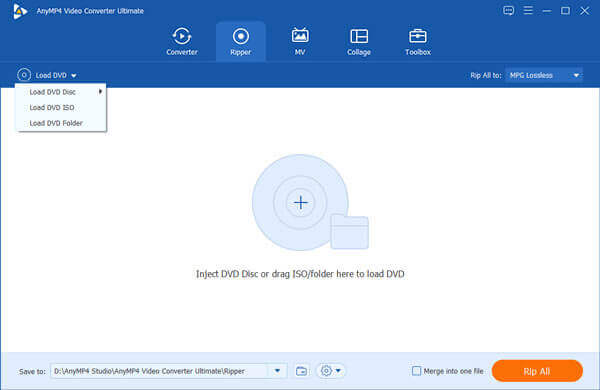
步驟二 然後您應該選擇導出文件。 點擊 翻錄到 界面右側的字段。 然後您可以在菜單中選擇 MP4 格式。
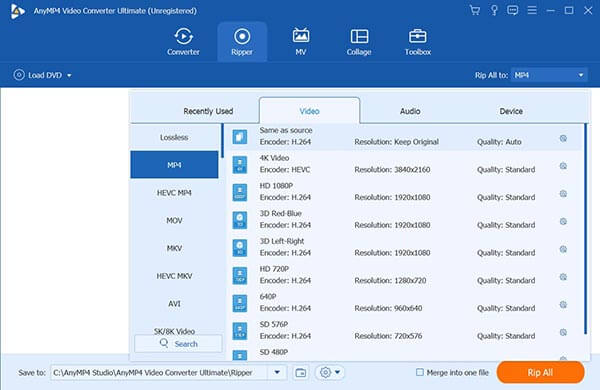
步驟二 在轉換之前,您可以調整 MP4 文件的設置。 您可以在界面中選擇音軌。 點擊 剪式 圖標進入剪裁界面。 您可以切割不需要的部分以減小尺寸。
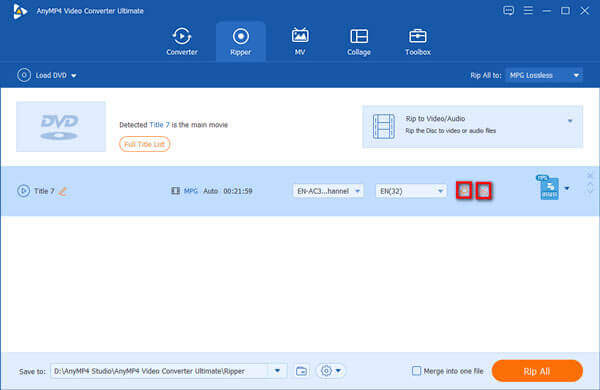
步驟二 要開始轉換,您應該單擊 全部翻錄 介面上的按鈕。處理完成後,您可以在您設定的資料夾中找到MP4文件

欲了解更多信息 將DVD翻錄為ISO,您可以在此處進行檢查。
部分4。 有關將 ISO 轉換為 MP4 的常見問題解答
-
VLC 媒體播放器可以將 ISO 轉換為 MP4 嗎?
是的,它可以。 VLC 媒體播放器是一個開源播放器,支持將 ISO 或翻錄 DVD 轉換為包括 MP4 在內的各種格式。
-
將 ISO 轉換為 MP4 需要多長時間?
這取決於。 如果 ISO 文件很大,可能需要很長時間才能完成轉換。 通常,使用 Free DVD Ripper 和 Free Blu-ray Ripper 轉換可以持續大約 5 分鐘。
-
如何在 Mac 上將 ISO 轉換為 MP4?
您可以在 Mac 上下載和使用一些專業的第三方轉換器。 例如,Video Converter Ultimate 是一個強大的工具,可讓您將 ISO 轉換為 MP4。
總結
這篇文章分享了 2 個經過驗證的方法來 將ISO轉換為MP4。透過執行此操作,您可以在電腦或手機上以 MP4 格式播放 DVD 電影。您可以使用 Bluraycopys Free DVD Ripper。如果您需要修剪 ISO 影片,Video Converter Ultimate 可以在 Windows 和 Mac 上輕鬆實現。您可以從網站下載軟體並開始免費試用。

